在制作ppt过程中,想要输入文字是需要插入一个文本框在文本框内进行输入文字操作的,今天小编就和大家一起来学习一下,ppt怎么快速添加文本框,ppt文本框组合快捷键的相关内容。......
2022-08-17 203 ppt添加文本框 ppt文本框组合快捷键
excel下拉菜单可以同时选择多个选项,主要是利用excel数据的筛选功能,可以让我们快速查找某一个分类的数据内容。如何让excel下拉菜单同时选择多项,下面我们来看详细操作吧!
一、excel下拉菜单可以同时选择多个选项
Excel下拉菜单同时选择多个选项,需要先制作下拉菜单。
1.表格雏形
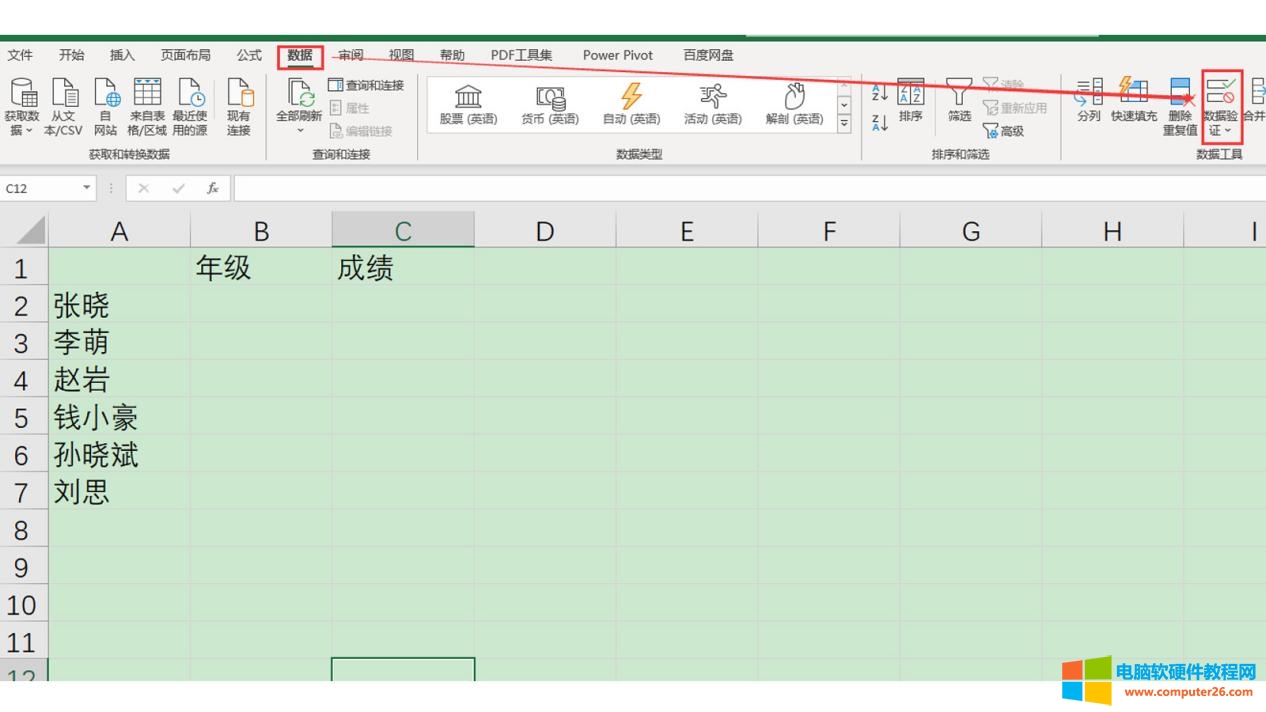
图1:表格界面
以制作成绩表格为例,因为其中涉及到年级和成绩,一个个输入比较繁琐,使用excel下拉菜单便比较节省时间。
2.编辑下拉菜单
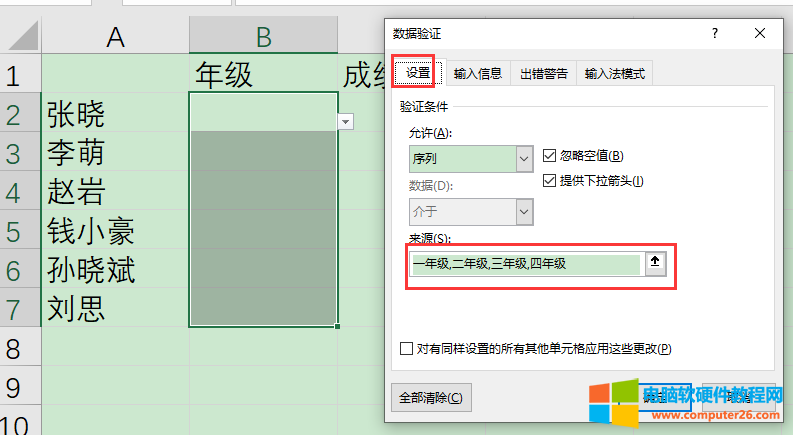
图2:设置界面
首先通过图1步骤,“数据——数据验证”路径打开数据验证弹窗。将“设置”界面中“允许”下拉菜单选为“序列”,并在“来源”位置输入“年级”,单击确定即可;然后再以同样的方法选中“成绩”列的表格,并于“来源”处设置成绩数值即可。
3.填充数据
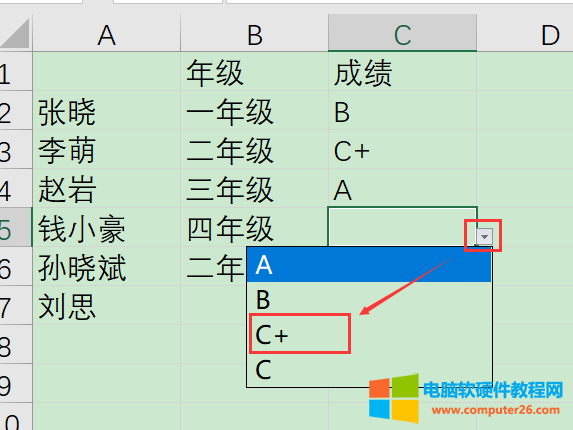
图3:填充表格界面
当需要填充表格时,单击该表格旁的“倒三角箭”按钮,在下拉菜单内选择相应数据填充。
二、excel下拉菜单同时选择多项
想要达到同时选择多项的效果,我们需要用到“数据——筛选”工具。
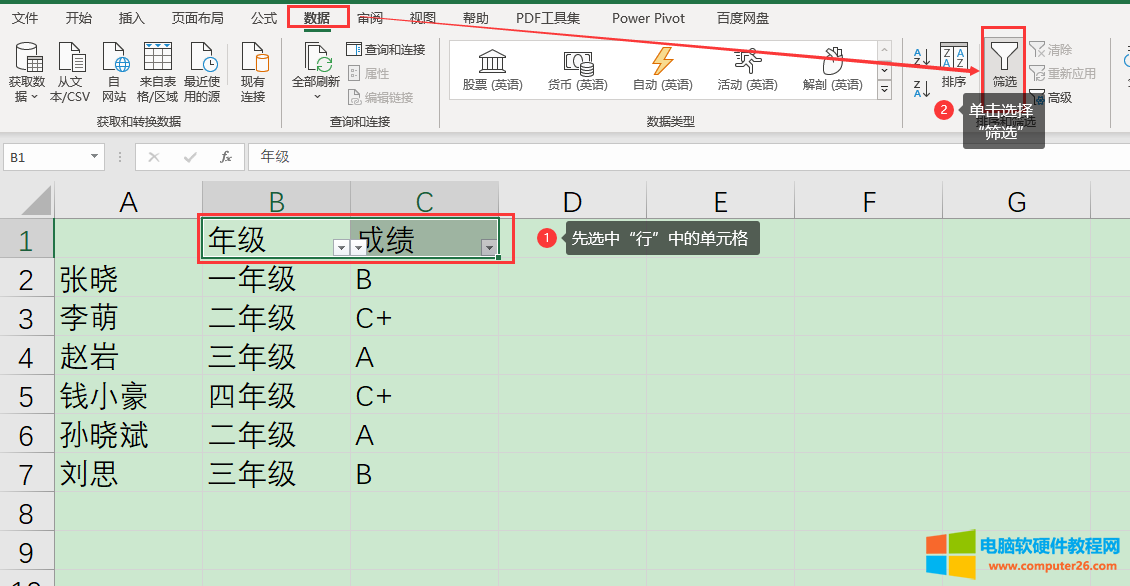 图
图
4:启动筛选界面
首先,我们选中“行”中的单元格。然后,单击“数据”界面的“筛选”工具,在“行”的单元格中又会生成一个“下拉菜单”的倒三角按钮。
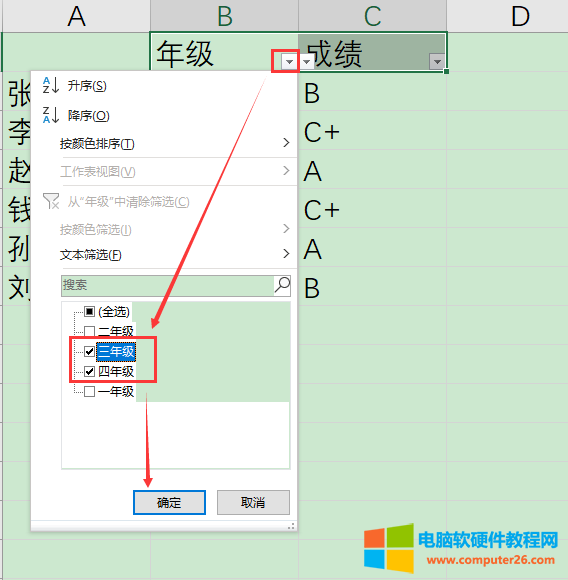
图5:选择多项界面
单击单元格内侧的倒三角箭,在弹窗“文本筛选”内勾选我们想要查看的数据,然后单击“确定”便可同时选择多项了。
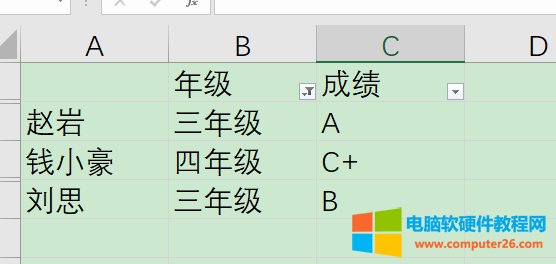
图6:效果展示界面
三 、excel下拉菜单同时多选怎么取消
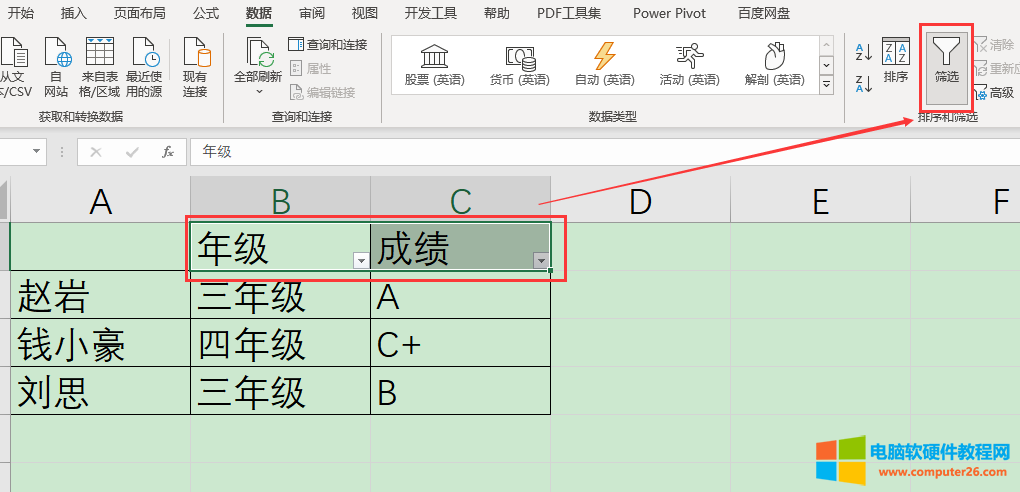
图7:取消筛选界面
我们可以再次选择分类表格,再次打开数据工具栏,将“筛选”的选择通过点击取消掉,即可取消excel下拉菜单同时多选功能。
excel下拉菜单可以同时选择多个选项,首先我们通过数据验证制作出一个excel下拉菜单,制作方法:选择单元,通过“数据——数据验证”在弹窗“允许”位置选择“序列”,在“来源”出输入内容便完成了。
excel下拉菜单同时选择多项,需要用到“数据——筛选”工具,下拉菜单制作完成,添加“筛选”,再单击筛选按钮,于弹窗内勾选要查看的数据,单击“确定”便可同时选择多项 。
相关文章
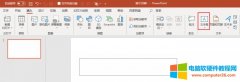
在制作ppt过程中,想要输入文字是需要插入一个文本框在文本框内进行输入文字操作的,今天小编就和大家一起来学习一下,ppt怎么快速添加文本框,ppt文本框组合快捷键的相关内容。......
2022-08-17 203 ppt添加文本框 ppt文本框组合快捷键
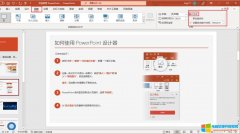
ppt自动播放速度怎么设置?一种方法是通过幻灯片放映排练计时录制ppt自动播放。录制期间,如果我们快速浏览幻灯片,则幻灯片自动播放时速度快,反之则慢。ppt自动播放速度怎么调......
2022-09-06 221 ppt自动播放 ppt自动播放速度设置
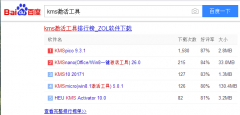
前几天,一位好友大马猴找到小编,叫小编给他解决困难,什么情况呢?话说他在前几天在网上下了个office 2010,使用了一段时间后,提示还有2天就要过期了。不知道该怎么去激活,那是......
2022-08-18 203 office2010 激活工具 kms激活工具
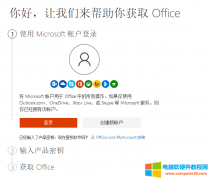
Microsoft365如何绑定密钥?(以office365个人版为例) 1、在浏览器打开https://setup.office.com如果有微软账户,点击登录。 2、如果没有微软账户,点击创建新账户。此时会跳转到创建账户页面,然......
2022-07-19 212 Microsoft365
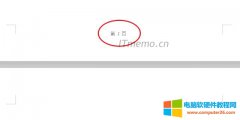
在收到别人发来或下载的Word文档,发现页眉或页脚处有第几页的页码标识,想去掉,这对于不熟悉办公软件的人来说,还真不知道如何下手,下面就教大家word如何去掉页码数字。 wor......
2022-09-15 200 word去掉页码数字 word删除页码